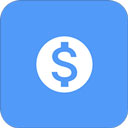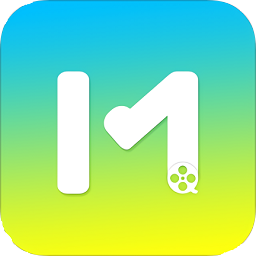win7电脑时间同步出错怎么办 win7电脑时间同步出错解决方法
作者:佚名 来源:xp下载站 时间:2024-04-19 16:09
win7系统是一款非常常见的办公windows版本,电脑中我们日常使用的时候是可以看到右下角的时间的,以方便来看时间的经过,很多使用win7系统的小伙伴发现自己的电脑每次开启时间同步就出错,这个要怎么办呢?那么下面小编就带给大家win7电脑时间同步出错解决方法。
win7电脑时间同步出错怎么办
解决方法:
1、按Win+R组合键就可以打开,然后输入“w32tm /register”按下回车,系统会自动完成执行。
2、接着在对话框中输入“services.msc”进入服务管理界面。
3、找到“Windows Time”服务,选中并点击“启用”按钮,开启该服务。
4、接下来点击任务栏中的“时间”图标,从打开的界面中点击“更改日期和时间设置”按钮。
5、在打开的窗口中,切换至“Internet时间”选项卡,点击“更改设置”按钮。
6、服务器更改为“210.72.145.44”(中国国家授时站服务器IP地址),之后点击确定即可。